Come contare i nomi in excel (3 esempi)
È possibile utilizzare i seguenti metodi per contare i nomi in Excel:
Metodo 1: conta le celle con il nome esatto
=COUNTIF( A2:A11 , "Bob Johnson")
Metodo 2: contare le celle con nome parziale
=COUNTIF( A2:A11 , "*Johnson*")
Metodo 3: conta le celle con un nome tra diversi
=COUNTIF( A2:A11 , "*Johnson*") + COUNTIF( A2:A11 , "*Smith*")
Gli esempi seguenti mostrano come utilizzare ciascun metodo con il seguente set di dati in Excel:
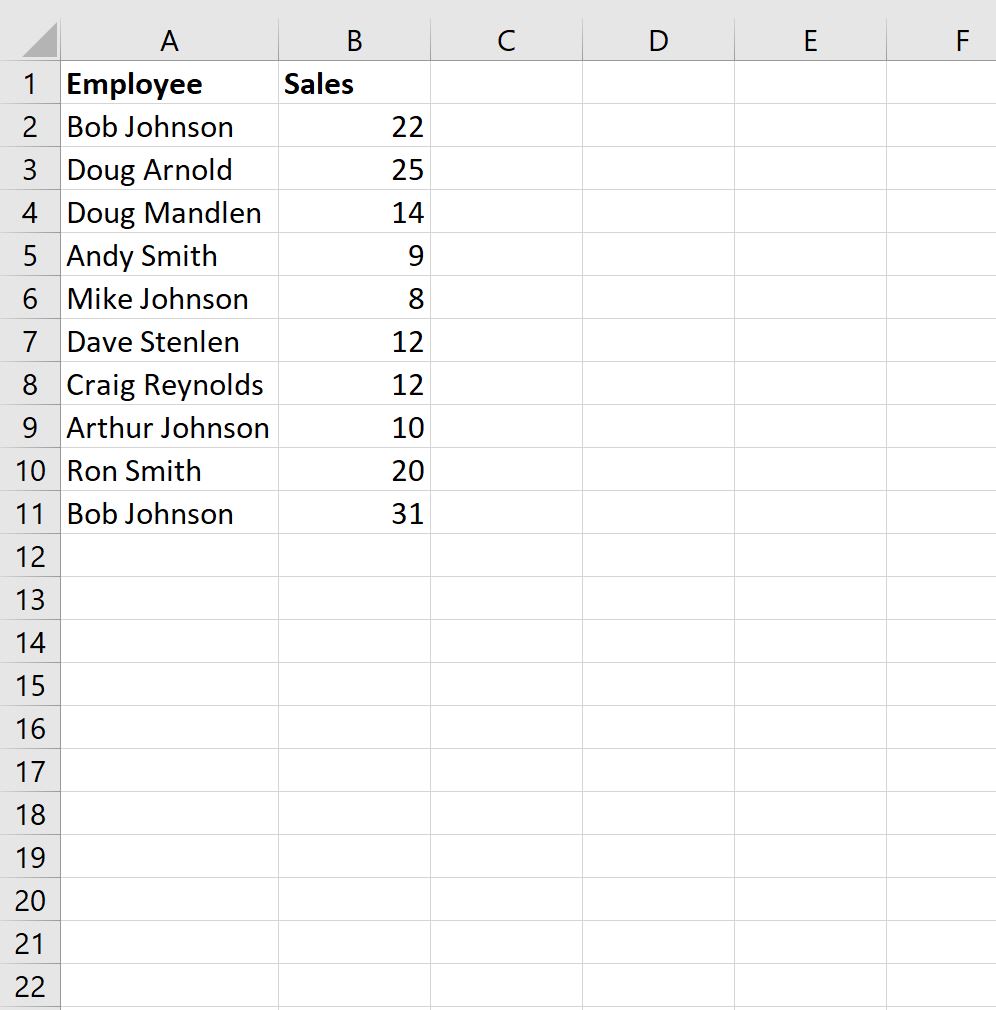
Esempio 1: contare le celle con un nome esatto
Possiamo utilizzare la seguente formula per contare il numero di celle nella colonna A che contengono il nome esatto “Bob Johnson”:
=COUNTIF( A2:A11 , "Bob Johnson")
Lo screenshot seguente mostra come utilizzare questa formula nella pratica:
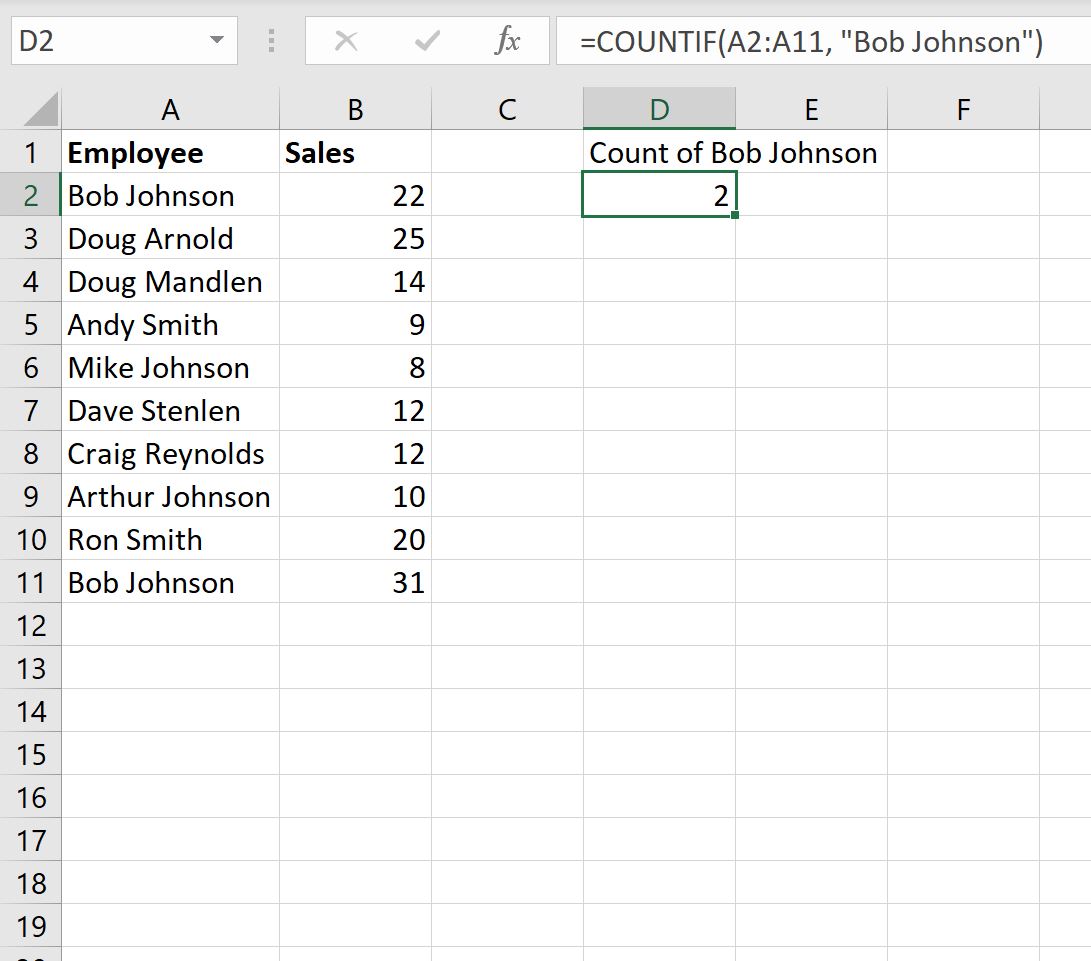
Possiamo vedere che ci sono 2 celle che contengono “Bob Johnson” come nome corretto.
Esempio 2: contare le celle con nome parziale
Possiamo utilizzare la seguente formula per contare il numero di celle nella colonna A che contengono “Johnson” in qualsiasi punto del nome:
=COUNTIF( A2:A11 , "*Johnson*")
Lo screenshot seguente mostra come utilizzare questa formula nella pratica:
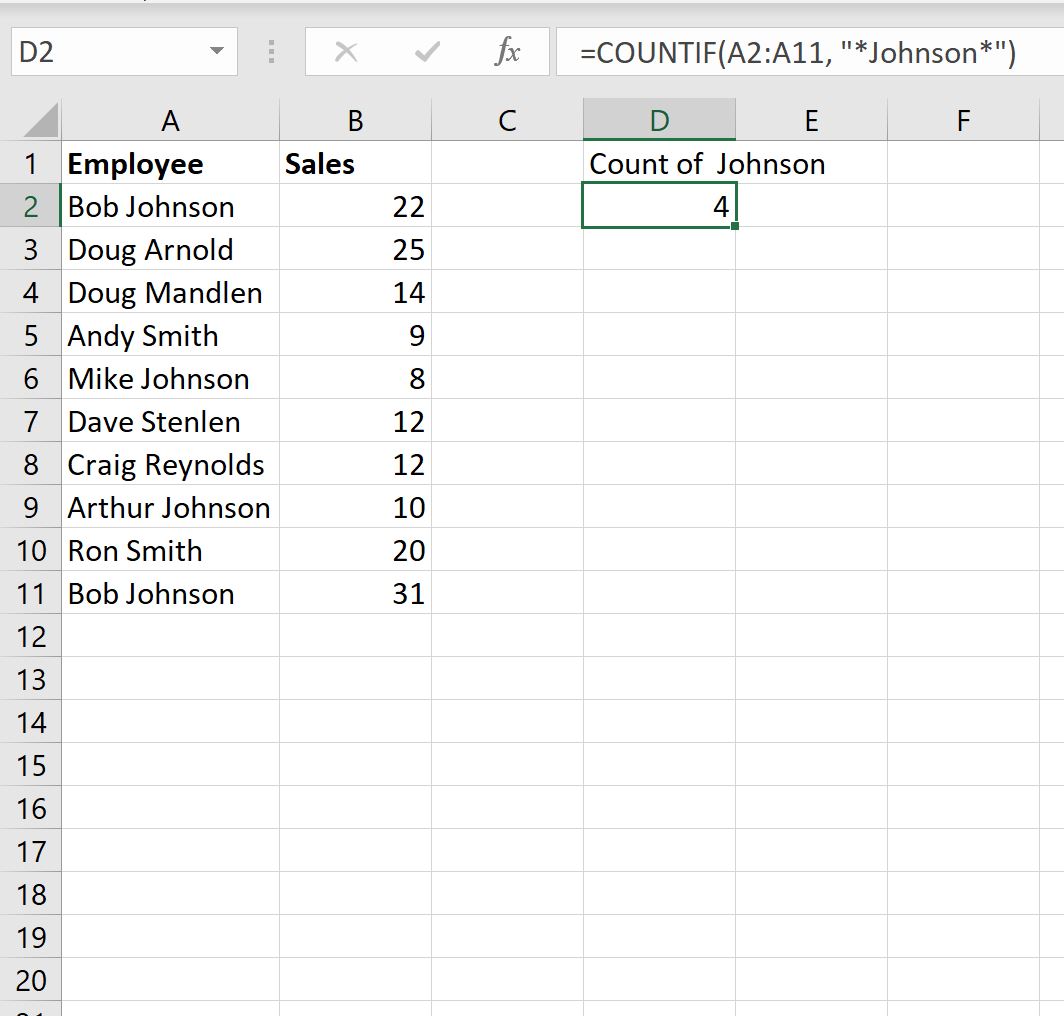
Possiamo vedere che ci sono 4 celle che contengono “Johnson” da qualche parte nel nome.
Esempio 3: contare le celle con un nome tra diversi
Possiamo utilizzare la seguente formula per contare il numero di celle nella colonna A che contengono “Johnson” o “Smith” da qualche parte nel nome:
=COUNTIF( A2:A11 , "*Johnson*") + COUNTIF( A2:A11 , "*Smith*")
Lo screenshot seguente mostra come utilizzare questa formula nella pratica:
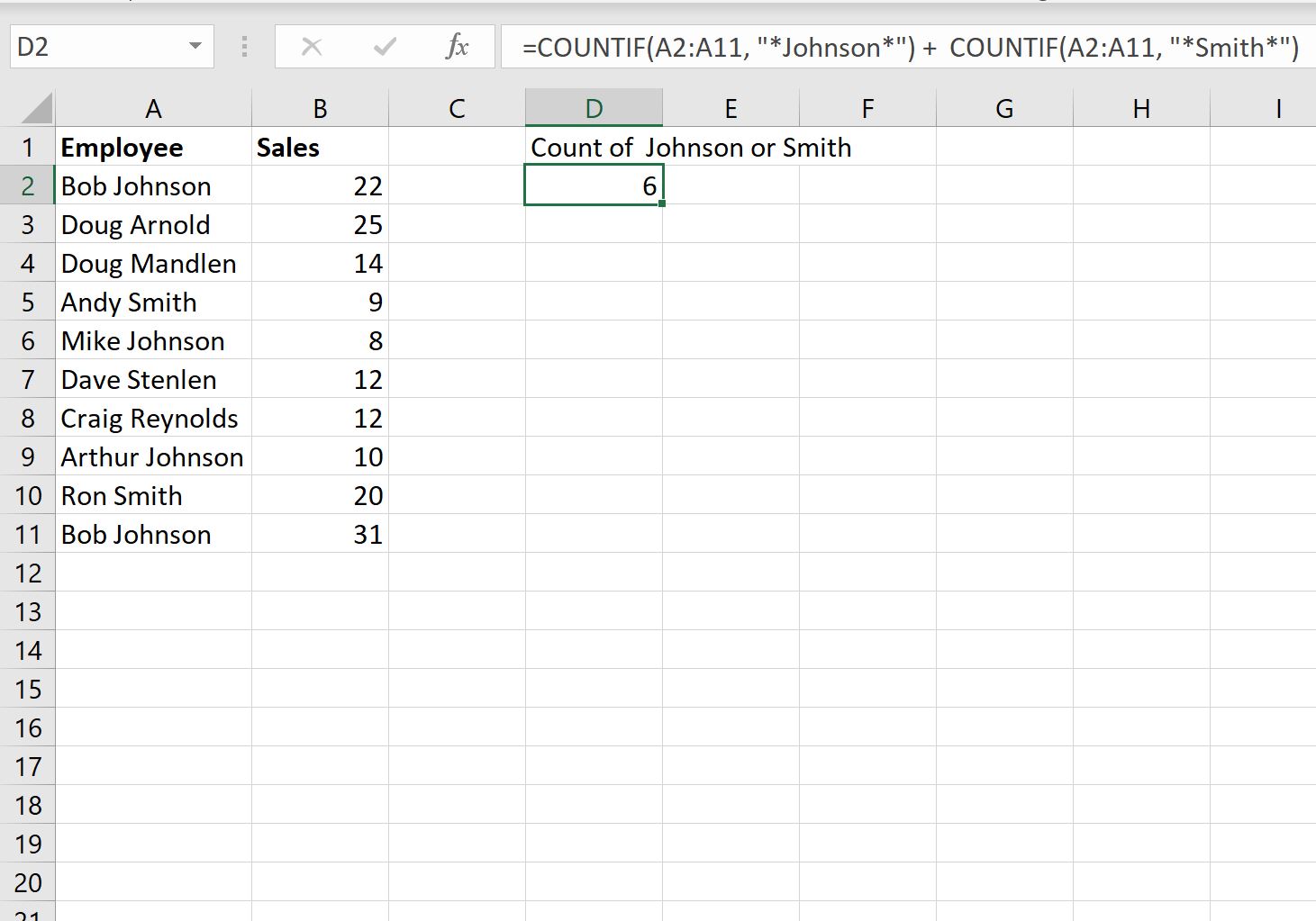
Possiamo vedere che ci sono 6 celle che contengono “Johnson” o “Smith” da qualche parte nel nome.
Risorse addizionali
I seguenti tutorial spiegano come eseguire altre attività comuni in Excel:
Come contare parole specifiche in Excel
Come contare valori univoci per gruppo in Excel
Come utilizzare CONTA.SE con più intervalli in Excel